很多人发现,Telegram 没有一个“设置邮箱”的按钮,反而是在某些时候才会弹出绑定邮箱的提示。那这个绑定邮箱到底是怎么触发的?是不是每个人都可以绑定?本文就来帮你彻底理清这个流程。
如果看完还不会,可以右下角联系我们技术客服,我们技术客服可以付费协助你解决。
⚠️重要提醒:这个流程并不是每个账号都会自动弹出,尤其是老账号,需要“诱导”系统触发。
📱1. 准备工作
不同设备的表现不太一样,为了提高成功率,建议按照以下方式准备:
- iPhone 用户:请更新 Telegram 到最新版本
- 安卓用户:强烈建议使用 Telegram X,而不是普通版 Telegram(Telegram X 在验证码处理逻辑上更容易触发绑定邮箱)
📲2. 反复触发短信验证(是的,就是要多试几次)
这个方法听起来有点“非常规”,但目前大部分用户都是靠这个方式激活绑定邮箱提示的。
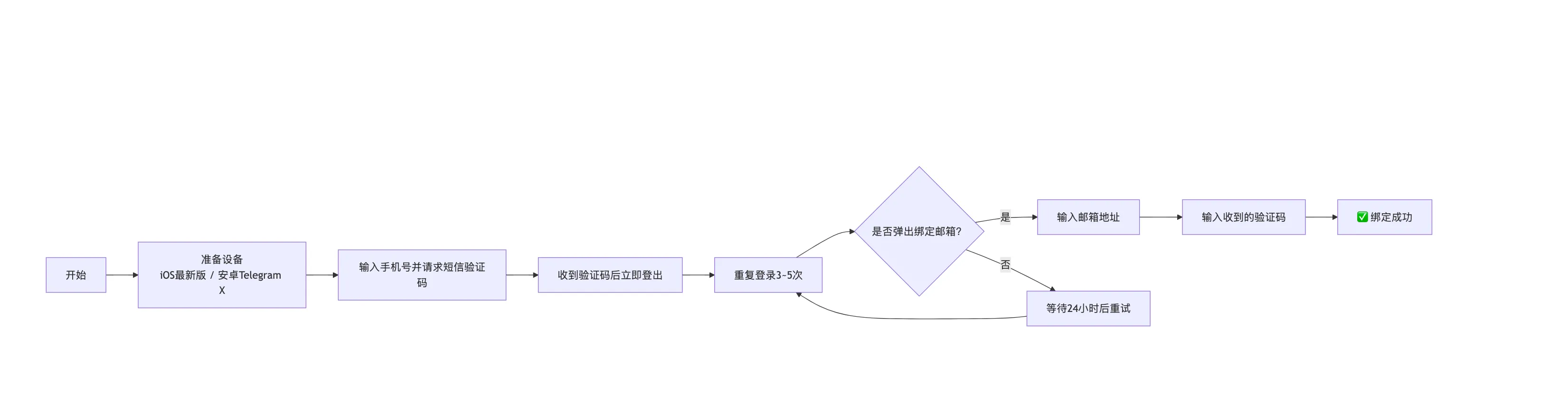
具体步骤如下:
- 打开 Telegram,输入你的手机号码
- 系统一般会提示“验证码已发送到其他客户端”,你要点击“通过短信发送验证码”(不要怕,点击就是了)
- 收到短信验证码后,立刻登出账号,不要进入 Telegram 主界面
- 回到第1步,重复上述步骤 3~5 次
🎯通常在第 4 次尝试时,系统就会弹出「绑定邮箱」的提示框
如果提示“尝试次数过多”怎么办? → 停止操作,等待 24 小时 后再试。
📧3. 成功触发后,怎么绑定?
当你看到「绑定邮箱」提示时,恭喜你成功解锁邮箱绑定功能!这时你只需要:
- 在弹出的窗口中输入你的邮箱(推荐 Gmail、Outlook 这类安全性较高的邮箱)
- 系统会再次向你的手机发送验证码
- 输入验证码,完成绑定!
之后,你的 Telegram 账号就多了一层安全保障:邮箱验证。
💡补充说明
- 新账号更容易触发邮箱绑定:有些新注册的账号,在首次登录时就会弹出绑定邮箱,不需要反复尝试
- 绑定邮箱主要是为了安全验证与账号找回,尤其在你换设备、切换IP、使用多设备登录时更加稳定
✅总结
虽然 Telegram 没有提供“主动绑定邮箱”的按钮,但我们可以通过「反复触发短信登录」的方式让系统弹出绑定提示。整个过程看起来稍微复杂,但一旦掌握,就能轻松搞定。对你的账号安全,也是一种很好的保护手段。
如果你也成功绑定了邮箱,记得保存好相关邮箱密码和验证码信息,避免丢失。